|
<< Click to Display Table of Contents >> Der Layoutdesigner |
  
|
|
<< Click to Display Table of Contents >> Der Layoutdesigner |
  
|
Im Layoutdesigner sehen Sie die Voransicht Ihrer Präsentation. Hier sehen Sie, wie Bilder und Texte auf dem Bildschirm wiedergegeben werden. Der Layoutdesigner ist Ihre Arbeitsfläche zum Platzieren von Objekten. Schieben Sie Bilder, Videos Texte und mehr an die gewünschte Stelle und benutzen Sie die Anfasser an den Objekten, um diese zu vergrößern oder zu verkleinern. Im Layoutdesigner legen Sie auch den Ablauf von Bewegungspfaden und Kameraschwenks fest.
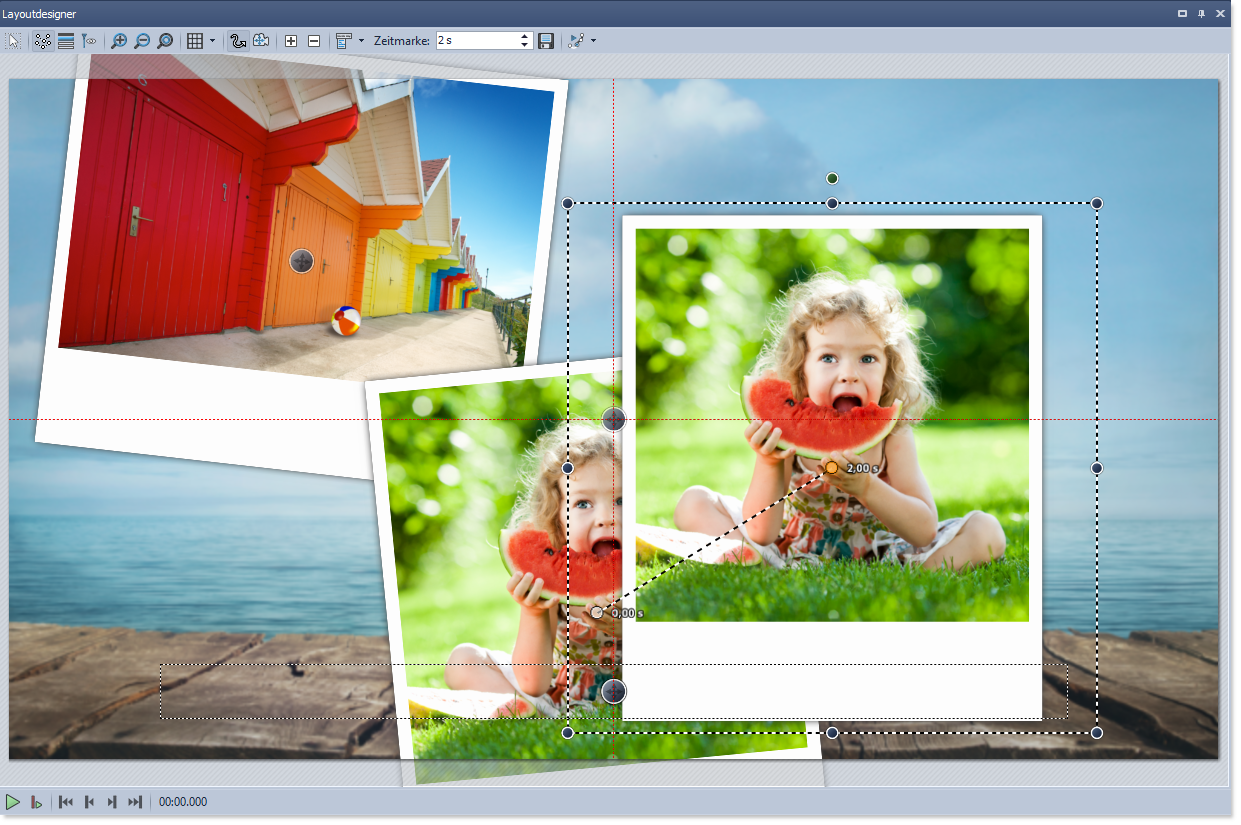
Mehrere Bilder im Layoutdesigner
Folgende Symbole stehen für die Ansicht im Layoutdesigner zur Verfügung:
|
Auswahlrahmen kann über gesamten Bereich des Layoutdesigners gezogen werden, um mehrere Objekte zu markieren. |
|
Zeigt Pfade und Pfadpunkte aller markierten Objekte an |
|
Live-View-Vorschau am Abspielkopf (nur in Stages) |
|
Zeigt Objekte an, die das ausgewählte verdecken würden. |
|
Vergrößert die Ansicht im Layoutdesigner. |
|
Verkleinert die Ansicht im Layoutdesigner. |
|
Stellt die Normalansicht/Fenstergröße wieder her. |
|
Auswahl des Rasters, an dem sich die Bilder und Objekte ausrichten lassen. |
Am unteren Rand des Layoutdesigners finden Sie Buttons zur Steuerung des Abspielverhaltens.
![]()
|
Spielt die Präsentation von Anfang bis Ende ab. |
|
Spielt die Präsentation ab dem markierten Objekt ab. |
Wenn Sie die Präsentation im Layoutdesigner abspielen, dann verändert sich die Leiste.
![]()
|
Pausiert das Abspielen. |
|
Beendet das Abspielen. |
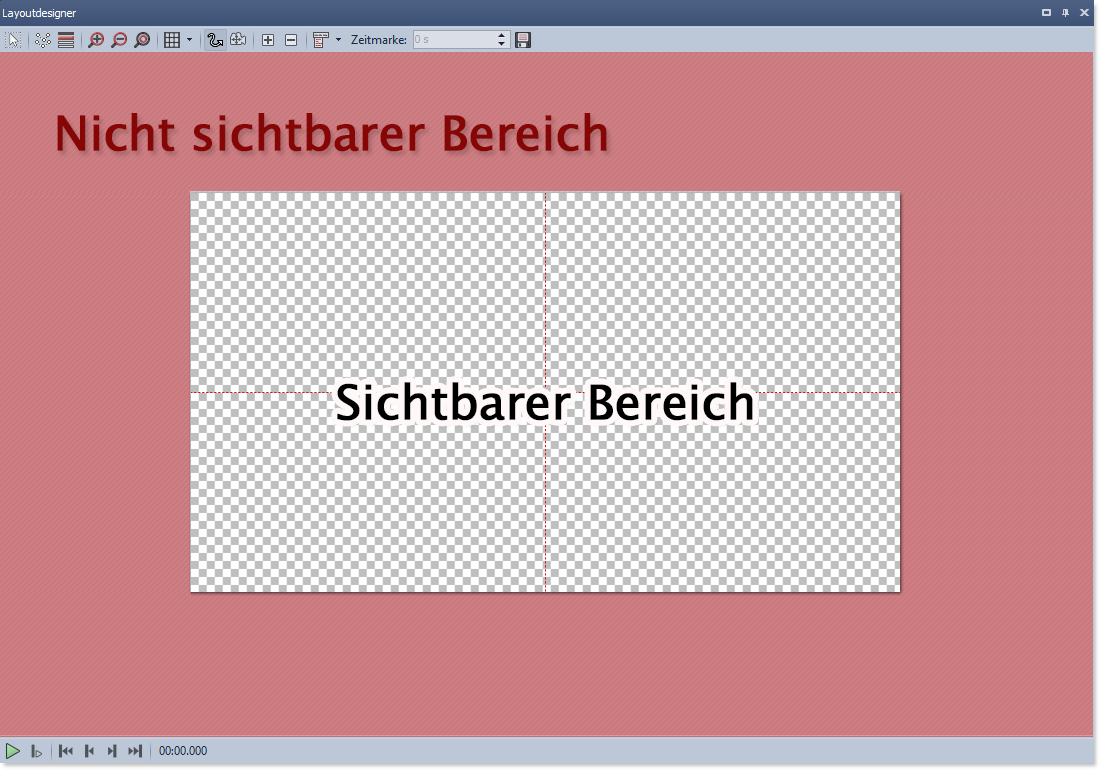 Bereiche im Layoutdesigner Es gibt zwei Bereiche im Layoutdesigner. Der sichtbare Bereich beinhaltet alle Elemente, die später auch beim Abspielen der Präsentation sichtbar sind. Die im nicht-sichtbaren Bereich platzierten Elemente sind beim Abspielen der Präsentation nicht zu sehen. Der nicht-sichtbare Bereich kann dazu genutzt werden, um Bewegungspfade über den Bildrand hinaus zu führen. So können Sie Elemente Ihres Projektes in den sichtbaren Bereich einfliegen oder ausfliegen lassen.Bewegungen können also schon außerhalb des sichtbaren Bereichs stattfinden und dann in den sichtbaren Bereich übergehen. So können Sie Bilder und Texte z.B. von links nach rechts über den Bildschirm laufen lassen. Mit den Lupensymbolen |
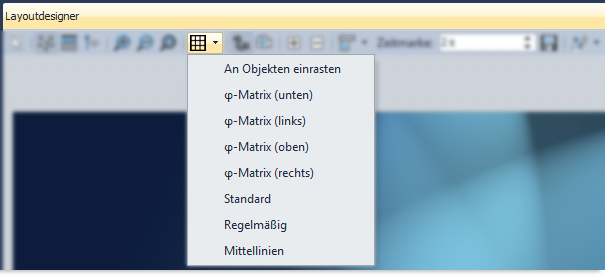 Optionen für Raster Im Layoutdesigner können Sie mit |
An Objekten einrasten |
Objekte, wie Bilder oder Text, orientieren sich an den im Layoutdesigner vorhandenen Objekten und rasten an diesen ein. |
Standard |
Das Raster ist passend zum Seitenverhältnis aufgeteilt |
Regelmäßig |
Die Kästchen des Rasters haben die gleiche Höhe und Breite |
Mittellinien |
Es werden eine horizontale und vertikale Mittellinie angezeigt |
Alle Raster können miteinander kombiniert werden. Wählen Sie dazu die verschiedenen Raster-Optionen aus, vor jeder aktiven Option erscheint dann ein Häkchen. Mit einem erneuten Klick können Sie die Option wieder deaktivieren.